Photoshop制作带火花的流星字?
1、首先创建一个新文档并填充深灰色,建立一个新图层,命名为“cloud"同时用套索工具建立一个和下图所示的选择区。设置背景色为50%灰色,前景色为深灰色。然后执行滤镜-渲染-云彩,来制作云彩。之后执行图像-调整-色阶,反复调整输入和输出色阶直到你的云彩的亮度不至于过亮和过深。
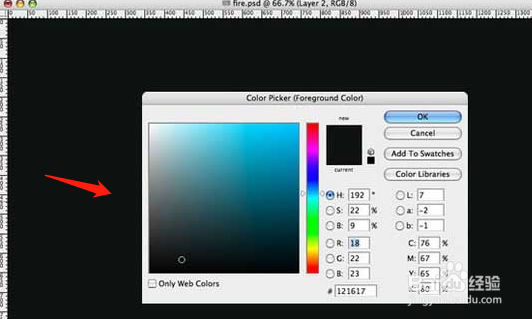
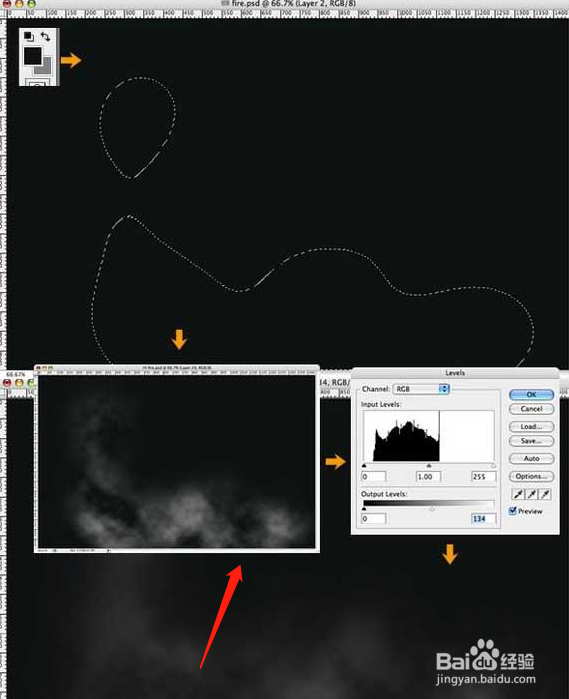
2、创建另外一个新图层并重复第二步骤,这次只要将前景色和背景色分别设置为50%色和蓝色或绿色。这个云彩的选择去可以设置的小一些,亮度比上一此做的要亮些,现在打开Adobe Illustrator 来创建一些文字,字体我用Times New Roman,输入文字后执行效果-三维挤压与导角。
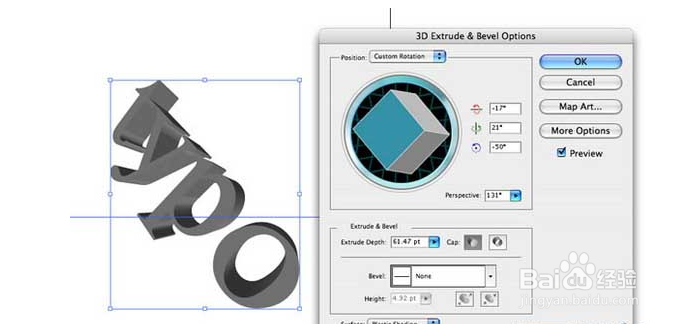
3、将3d文字复制黏贴到PS中。放置于编辑的文档中的中心位置,然后添加杂色。然后双击此图层加入渐变叠加和斜面与浮雕图层样式,复制以上文字层执行动感模糊滤镜。设置模糊数值为-53;设置图层混合模式为线性减淡;创建一个新文件夹,命名为Typo然后将以上2个文字层全部放置于文件夹中。
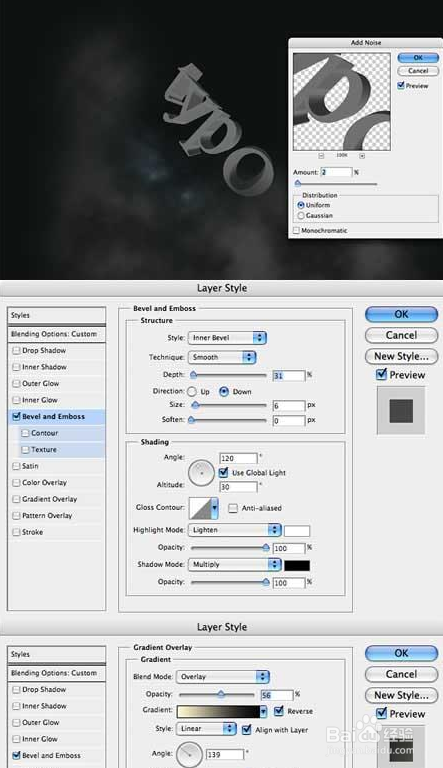
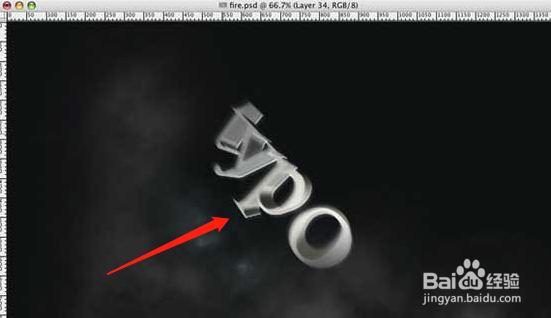
4、创建一个新图层并重复第二步骤,这次的选区在字母“t”的边缘创建,使它看上去像是陨石的尾部的火焰烟雾,制作火焰。
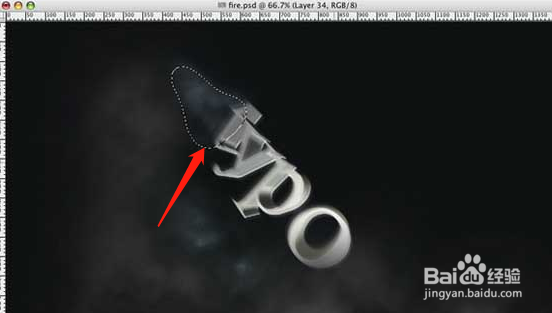
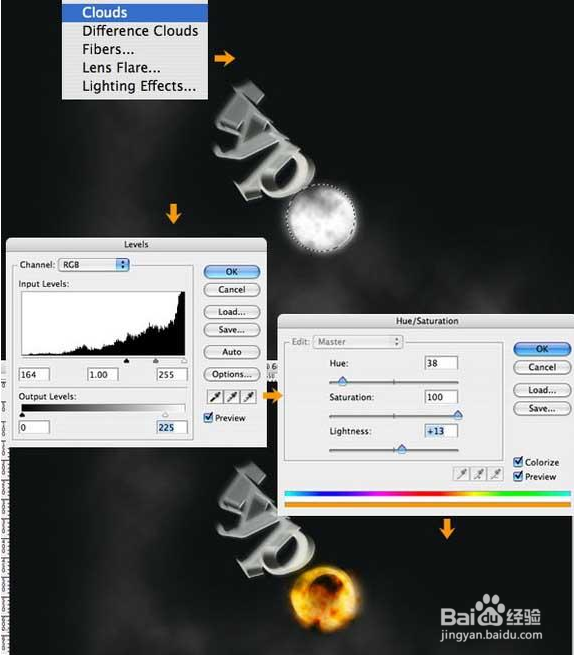
5、执行完液化滤镜以后,在执行编辑-变换-变形,然后执行滤镜-锐化-锐化,创建一个新图层命名为“yellow color”。用椭圆选框工具创建一个椭圆选区然后设置羽化数值为30像素并用白色填充。之后双击此图层加入颜色叠加图层样式并将图层混合模式设置为正片叠底。
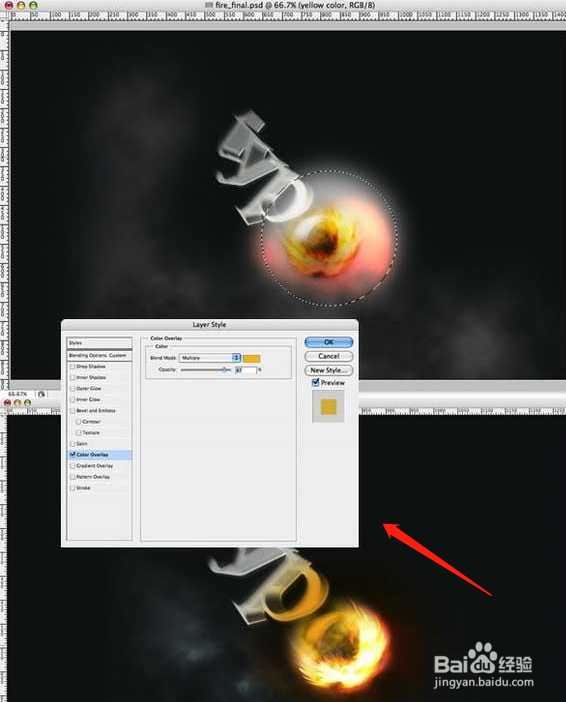

6、创建一个新图层并重复上面的步骤,但这次将散步选项设置为0%,设置一些单一的随机的一些“火花”,加入多一些的文字来点缀,最终效果如下所示。
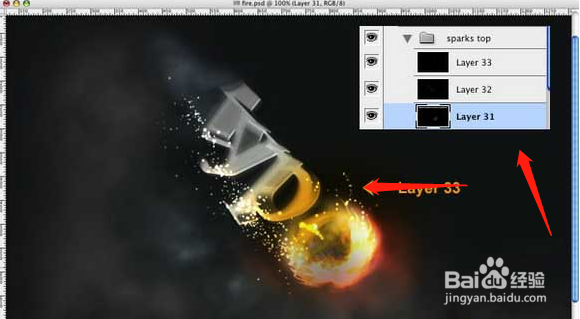

1、以下就是我们为大家总结的Photoshop制作带火花的流星字的基本操作方法;
1.建立图层执行滤镜-渲染-云彩。
2.添加字母修改效果组合图层。